Una empresa que vende servicios de soporte, a menudo tiene que lidiar con los problemas que se producen durante la ejecución del proyecto. Estos problemas tienen que ser resueltos y seguimiento lo más rápido posible con el fin de asegurar la capacidad de entrega del proyecto y la satisfacción positiva del cliente.
Por ejemplo, una compañía de TI que ofrece la implementación del software, puede que tenga que hacer frente a los correos electrónicos de los clientes que experimentan problemas técnicos. Odoo ofrece la oportunidad de crear proyectos de apoyo dedicados a generar automáticamente las tareas al recibir un correo electrónico de atención al cliente. De esta manera, la cuestión se puede asignar directamente a un empleado y se puede cerrar más rápidamente.
Configuración
Para la siguiente configuración se necesita ser capaz de utilizar los proyectos para el apoyo y cuestiones. Necesita instalar los módulos de Gestión de proyectos y el Seguimiento de asuntos.
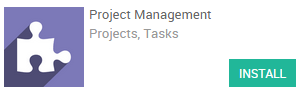
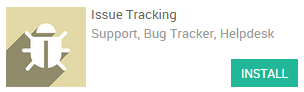
Crear un proyecto
El primer paso para establecer un sistema de gestión de reclamaciones/el tema es crear un proyecto relacionado con esas afirmaciones. Vamos a empezar por la simple creación de un proyecto de apoyo. Ingrese al tablero de aplicación del proyecto, haga clic en crear y nombre su proyecto Apoyo. Marque la caja de Cuestiones y cambie el nombre del campo si desea personalizar la etiqueta en cuestión (por ejemplo Errores o Casos). Como las cuestiones son tareas orientadas al cliente, es posible que desee ajustar la configuración de Privacidad/Visibilidad del Proyecto Cliente (por lo tanto, su cliente será capaz de seguir su reclamo en su portal).
Nota
Puede vincular el proyecto a un cliente si el proyecto ha sido creado para manejar una serie de cuestiones específicas de los clientes, de lo contrario se puede dejar el campo vacío.
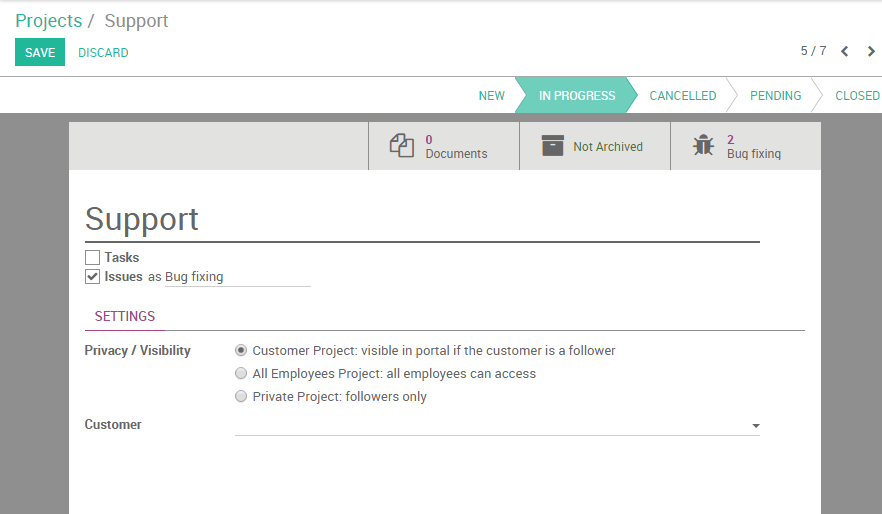
Invitar seguidores
Usted decide si es necesario notificar a sus empleados tan pronto como se creará una nueva emisión. Por Conversación (parte inferior de la pantalla), te darás cuenta de dos botones a la derecha: Seguidor (verde) y Ningún seguidor (blanco). Haga clic en la primera para recibir personalmente las notificaciones y en el segundo para añadir otros empleados como seguidor del proyecto (ver imagen a continuación).
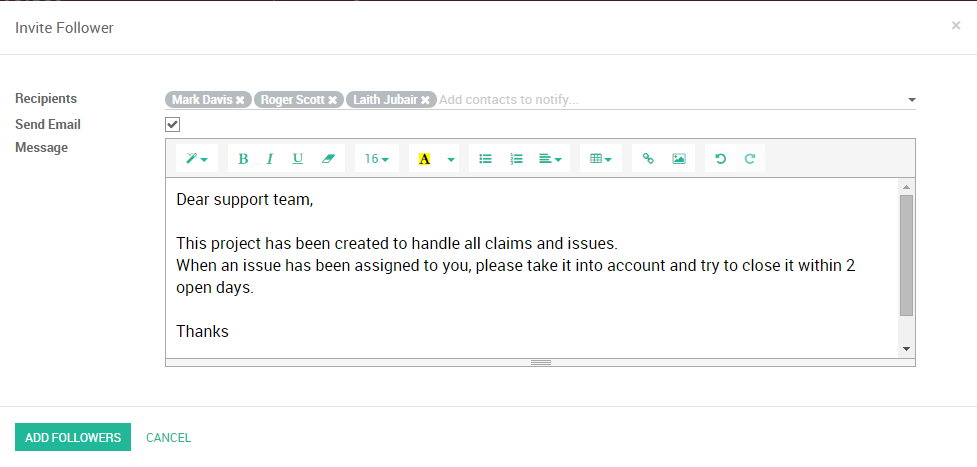
Configure su flujo de trabajo
Usted puede personalizar fácilmente las etapas del proyecto para poder adaptarse a su flujo de trabajo mediante la creación de nuevas columnas. Desde la vista Kanban del proyecto, puede agregar etapas haciendo clic en Añadir una nueva columna (ver imagen de abajo). Si desea cambiar el orden de sus etapas, puede hacerlo fácilmente arrastrando y soltando la columna que desea mover a la ubicación deseada. También puede editar, pliegue o despliegue en cualquier momento sus etapas utilizando el icono de ajustes en la etapa deseada.
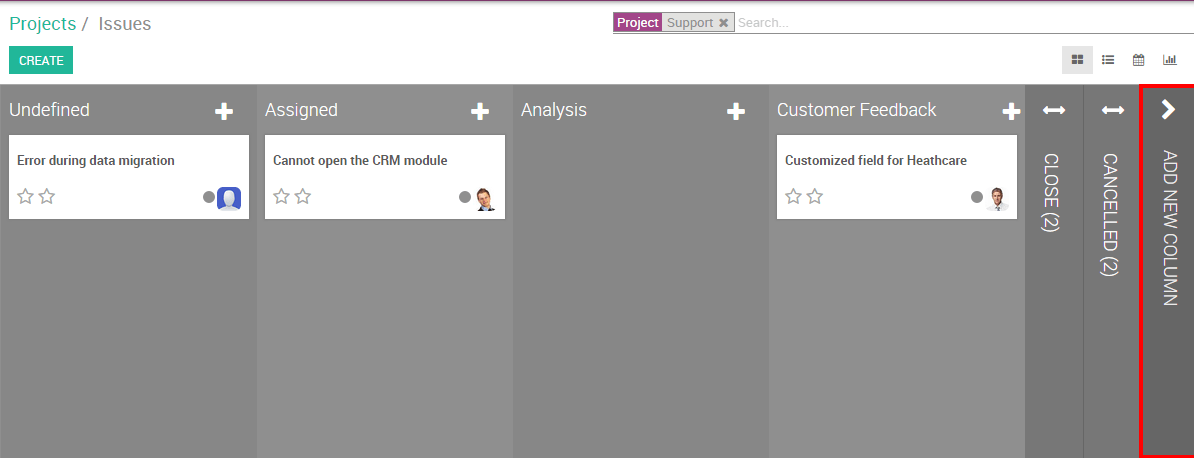
Generar incidencias desde correos
Cuando el proyecto está correctamente configurado y guardado, usted lo verá aparecer en su tablero. Tenga en cuenta que una dirección de correo electrónico para este proyecto se generará de forma automática, con el nombre del proyecto como alias.
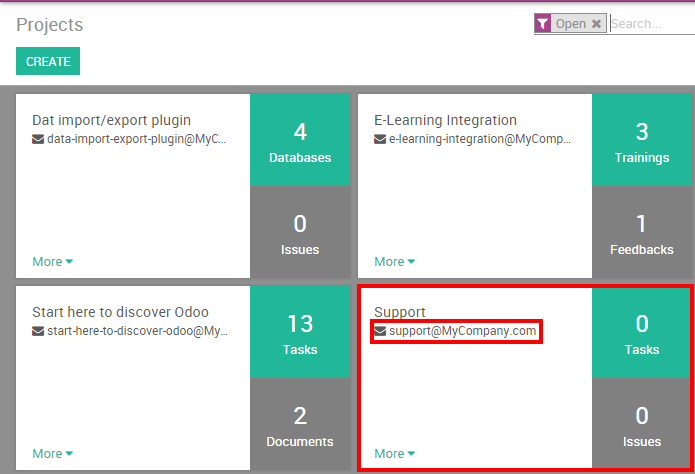
Nota
Si no puede ver la dirección de correo electrónico en su proyecto, vaya al menú y configure su dominio como alias. De clic en Aplicar y vuelve a su tablero de Proyectos donde ahora verá la dirección de correo electrónico con el nombre de su proyecto.
Cada vez que uno de su cliente le envía un correo electrónico a la dirección de correo electrónico, se creará una nueva emisión.